Як користуватися зовнішніми накопичувачами з iPad Pro під управлінням iOS 13

Завдяки впровадженню iOS 13 та iPadOS 13 Apple, нарешті, пропонує підтримку зовнішніх накопичувачів для ваших пристроїв. Ось перегляд використання зовнішнього накопичувача та що ви можете очікувати.
Apple нарешті приносить одне із самихпізніше цього року запитували функції на iPhone та iPad. Підтримка підключення до зовнішньої пам’яті (нарешті) надходить на обидва мобільні пристрої із впровадженням iOS 13 та iPadOS 13 відповідно. Особливо в iPad Pro ця підтримка могла б переконати багатьох людей, що вперше кинуть свої комп’ютери на планшети.
З підтримкою зовнішнього сховища ви це можетепідключіть карти SD, пальчикові диски та інші портативні пристрої до свого iPhone або iPad. Для початку все, що вам потрібно зробити, - це підключити зовнішній пристрій до кишенькового ПК або планшета за допомогою необхідного кабелю. Звідти ви можете читати документи через вбудований додаток Файли Apple. Потім ви можете перемістити або скопіювати свої файли на інші підключені диски (якщо вони також прикріплені до вашого мобільного пристрою через зовнішній концентратор) або на сам жорсткий диск мобільного пристрою.
Цей функціонал найкраще працює зМоделі iPad Pro сучасного покоління, оскільки вони оснащені USB-C і є найпотужнішими та найпопулярнішими мобільними пристроями Apple на сьогоднішній день. Однак ця операція також виконується в більшості випадків із пристроями, що мають порт блискавки, включаючи iPhone та більшість iPad, використовуючи адаптери камери Apple від Lightning-to-USB або Lightning-to-USB 3.
Ми орієнтуємося на iPad Pro в наступних прикладах.
Що підтримується?
Apple ще не підтвердила, який тип накопичувачівврешті-решт підтримає зовнішнє підключення для зберігання даних. Однак підтримка, ймовірно, включає ExFAT, FAT32, HSF + та APFS. За допомогою підтримки ви можете стискати та розпаковувати файли, не потребуючи сторонніх додатків на своїх пристроях. Ви також можете використовувати всі нові швидкі дії так само, як і на вашому Mac. Наприклад, ви можете обертати зображення, збережені на зовнішньому жорсткому диску свого мобільного пристрою.
Використання зовнішніх накопичувачів із мобільним пристроєм
Ось етапи підключення зовнішнього пристрою зберігання даних до вашого мобільного пристрою:
- Підключіть своє зовнішній привід на ваш iPhone або iPad, використовуючи порт блискавки або USB-C.
- Натисніть на Додаток файлів на своєму мобільному пристрої. На iPhone вам потрібно торкнутися Огляд у додатку.
- Виберіть ім'я свого привід з лівої сторони програми.
А до і після:
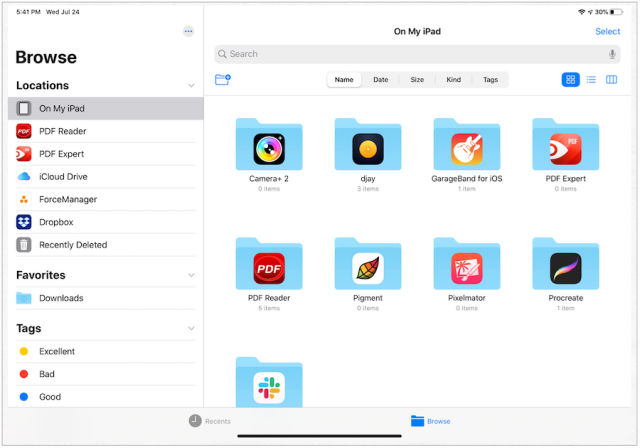
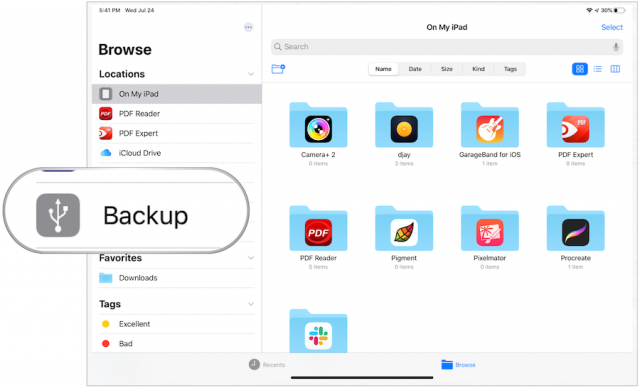
Переміщення файлів із зовнішнього сховища на мобільний пристрій
Щоб перемістити файли з зовнішнього диска на ваш iPhone або iPad:
- Натисніть на зовнішній запам'ятовуючий пристрій ліворуч від програми "Файли" на мобільному пристрої.
- Виберіть Виберіть у верхньому правому куті програми Файли.
- Торкніться значка файл (и) ти хочеш рухатися.
- Виберіть Рухатися внизу програми.
- Торкніться На моєму iPad.
- Виберіть Скопіюйте праворуч угорі
Файли тепер розміщені на жорсткому диску вашого мобільного пристрою.
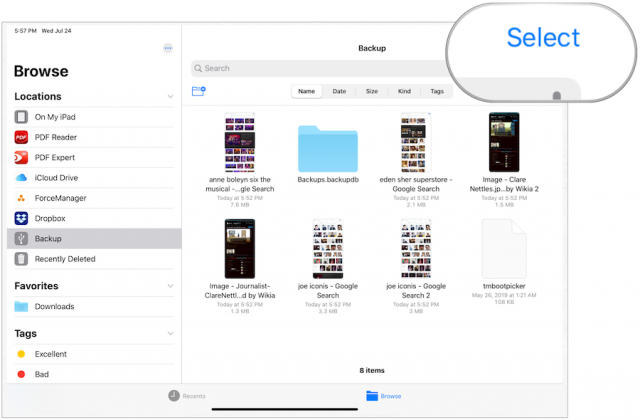
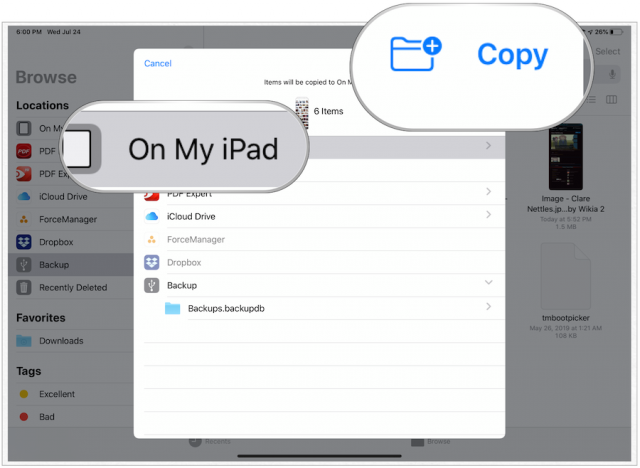
Що про мобільний сафарі?
Одна область, де буде підтримка зовнішнього зберіганняЗабезпечити негайну користь - це при використанні мобільного Safari. Замість того, щоб економити часом вагомі веб-завантаження, як-от зображення, на жорсткий диск iPad Pro, тепер ви можете зберігати ці файли зовні, економлячи дорогоцінний простір на своєму мобільному пристрої.
На пристрої iOS 13 або iPadOS 13:
- Натисніть на Налаштування додаток на вашому iPhone або iPad.
- Виберіть Сафарі з лівої сторони програми.
- Торкніться Завантаження праворуч.
- Торкніться Інший… під магазином завантажених файлів увімкнено.
- Виберіть свій зовнішній жорсткий диск.
- Торкніться Зроблено.
Відтепер завантажені файли з Safari автоматично надсилаються на ваш зовнішній жорсткий диск (при підключенні).
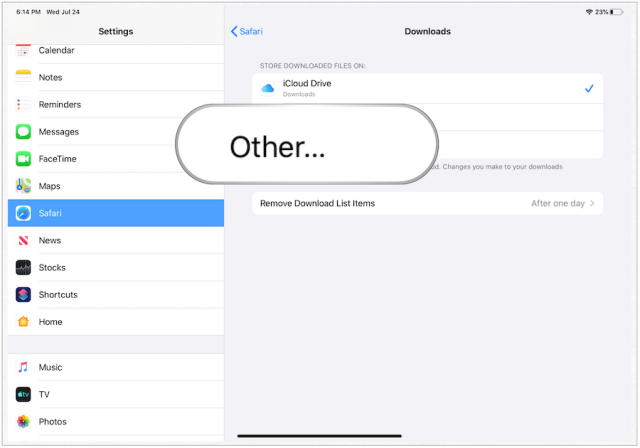
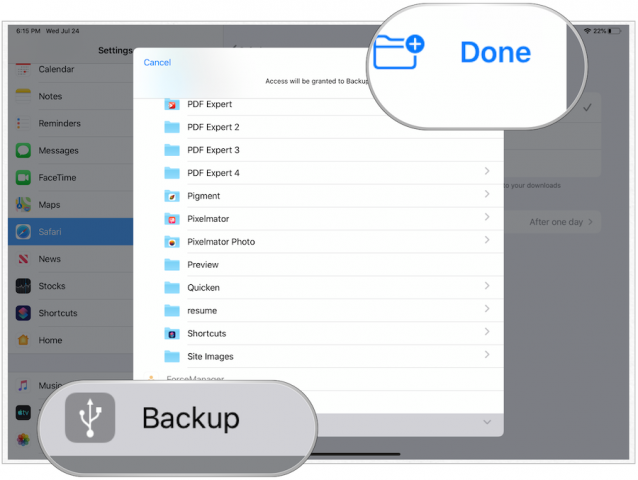
Докладніше про додаток Файли
Підтримка зовнішнього сховища - не єдине новефункція, що надходить до програми Files в iPadOS. Apple також представляє кілька інструментів Windows. Завдяки цьому у вас можуть бути відкриті два вікна файлів поруч, що дозволяє легше переміщувати папки та файли за допомогою перетягування. Також є новий перегляд стовпців, який нагадує багатьом про Finder на Mac.
Інші нові функції програми "Файли" включають:
- Локальне зберігання: створіть папки на локальному диску та додайте улюблені файли.
- Багаті метадані: у стовпці "Перегляд стовпців" відображається багатий набір метаданих, тому ви можете бачити деталі кожного файлу під час перегляду.
- Обмін папками iCloud Drive: діліться папками з друзями, родиною та колегами в iCloud Drive. Ви навіть можете надати їм доступ для додавання власних файлів.
- Файлові сервери: підключіться до файлового сервера на роботі або домашнього ПК за допомогою SMB з файлів.
- Шукайте пропозиції, що спрощує пошук того, що ви шукаєте. Просто натисніть на пропозицію, щоб швидко відфільтрувати результати.
- Сканер документів: Створіть цифрові копії фізичних документів і покладіть їх безпосередньо в те місце, де ви хочете їх зберігати.
- Комбінації клавіш: Безліч нових комбінацій клавіш полегшує навігацію по файлах.
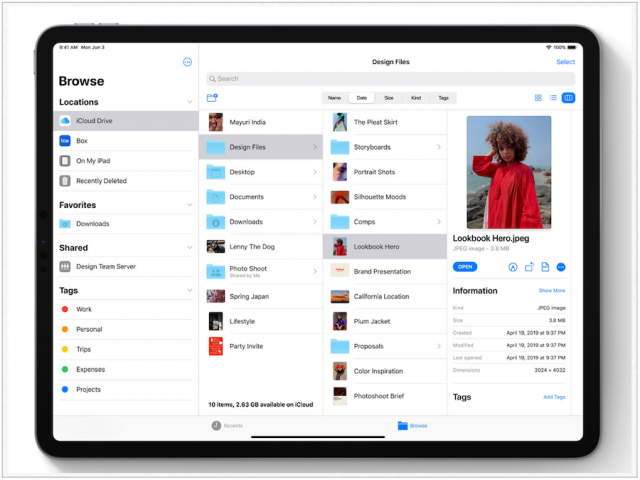
Чудово бачити, як Apple нарешті додає зовнішнюпідтримка пам’яті для iOS та iPadOS. Навіть з появою хмарних обчислень зовнішні диски все ще мають місце в нашому щоденному житті. Apple нарешті визнала це через багато-багато років. Купертіно, ймовірно, випустить iOS 13 та iPadOS для широкої громадськості у вересні разом з новими мобільними пристроями на 2019 рік.










Залишити коментар